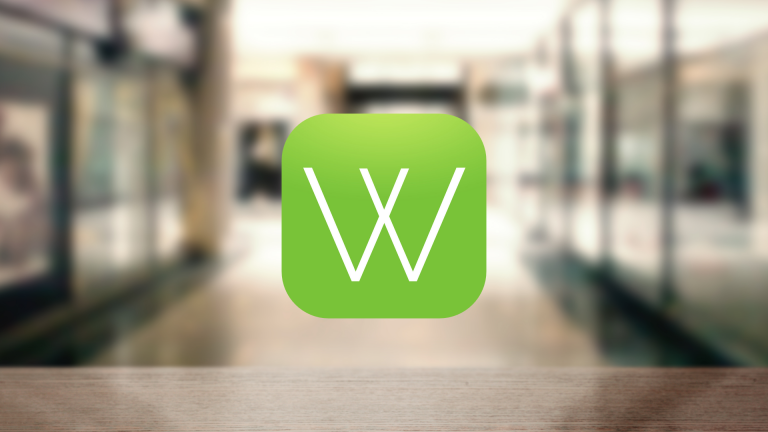よく使う定型文を登録してワンタッチで呼び出す

WordBoard Keyboard - Save Time Typing
カテゴリ: ユーティリティ
価格: 無料(2015/04/03 23:31時点)
価格: 無料(2015/04/03 23:31時点)
 「Phrase」にメアドやID、よく使う定型文などを入力します。「Label」は定型文を呼び出す際のボタンのタイトルですが、未入力でもOKです。
「Phrase」にメアドやID、よく使う定型文などを入力します。「Label」は定型文を呼び出す際のボタンのタイトルですが、未入力でもOKです。
 「Save」をタップすると、WordBoard Keyboard のホーム画面に登録した定型文が表示されます。このままでは使えませんので、定型文を使えるようにキーボード設定を変更します。
「Save」をタップすると、WordBoard Keyboard のホーム画面に登録した定型文が表示されます。このままでは使えませんので、定型文を使えるようにキーボード設定を変更します。
 「設定」>「一般」>「キーボード」>「キーボード」の中にある「新しいキーボードを追加」をタップします。
「設定」>「一般」>「キーボード」>「キーボード」の中にある「新しいキーボードを追加」をタップします。
 サードパーティ製キーボードの欄に「WordBoard」が表示されてますので、タップして追加します。
サードパーティ製キーボードの欄に「WordBoard」が表示されてますので、タップして追加します。
 使用キーボードに WordBoard が追加されてますので、「WordBoard ー WordBoard 英語」をタップします。
使用キーボードに WordBoard が追加されてますので、「WordBoard ー WordBoard 英語」をタップします。
 初期では、「フルアクセスを許可」がオフになってますので、オンに切り替えます。オンにすると下図のような確認画面が表示されますので「許可」をタップします。
初期では、「フルアクセスを許可」がオフになってますので、オンに切り替えます。オンにすると下図のような確認画面が表示されますので「許可」をタップします。
 これで、すべての設定が完了です。使い方は簡単でキーボードの切り替えボタンをタップして、WordBoard Keyboard に切り替えます。
これで、すべての設定が完了です。使い方は簡単でキーボードの切り替えボタンをタップして、WordBoard Keyboard に切り替えます。
 先ほど登録した定型文が表示されてますので、タップすると定型文が自動挿入されます。
先ほど登録した定型文が表示されてますので、タップすると定型文が自動挿入されます。
 「WordBoard」にメールアドレスやIDなどのよく使う定型文を登録しておくことで、ワンタッチで入力をおこなうことができます。よくサイトのログインでメールアドレスを頻繁に入力する機会がある人はぜひ、お試しください。
「WordBoard」にメールアドレスやIDなどのよく使う定型文を登録しておくことで、ワンタッチで入力をおこなうことができます。よくサイトのログインでメールアドレスを頻繁に入力する機会がある人はぜひ、お試しください。

WordBoard Keyboard - Save Time Typing
カテゴリ: ユーティリティ
価格: 無料(2015/04/03 23:31時点)
価格: 無料(2015/04/03 23:31時点)